当前位置>
系统教程>
Win10如何取消开机密码?Win10取消开机密码的方法
Win10如何取消开机密码?Win10取消开机密码的方法
发布时间:2022-07-16
作者:admin
来源:系统之家官网
正常情况下我们所使用的电脑都需要去设置密码来保护个人的数据和隐私,因此设置开机密码是一个日常行为,不过这会导致每次开启电脑都需要重新输入密码,这就比较麻烦,那么我们要如何去取消开机密码呢?下面就和小编一起来看看Win10取消开机密码的方法吧。
Win10取消开机密码的方法
1、开始菜单,点击运行。
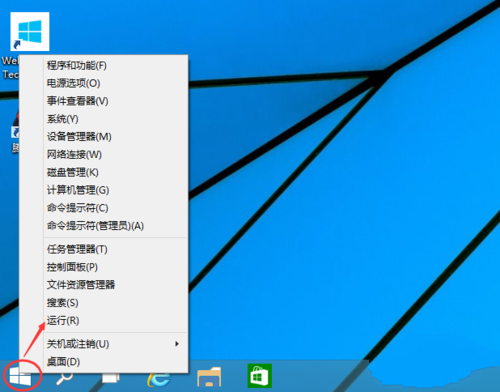
2、输入命令netplwiz,回车确定。
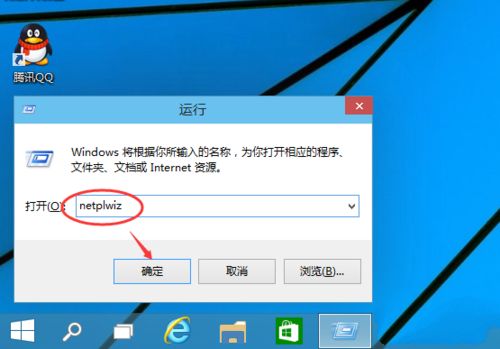
3、去掉用户界面中的要使用本计算机,用户必须输入用户名和密码前面的勾。
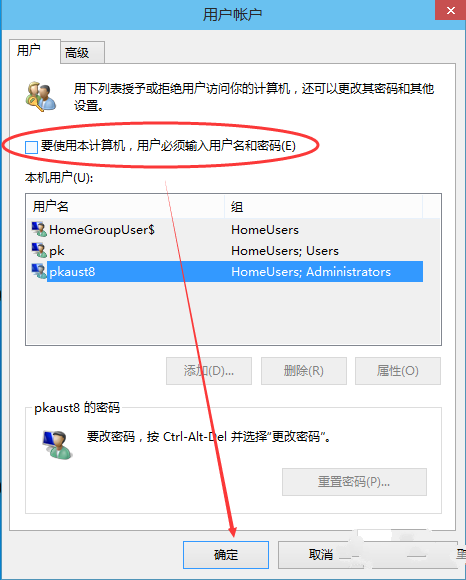
4.点击确定即可。
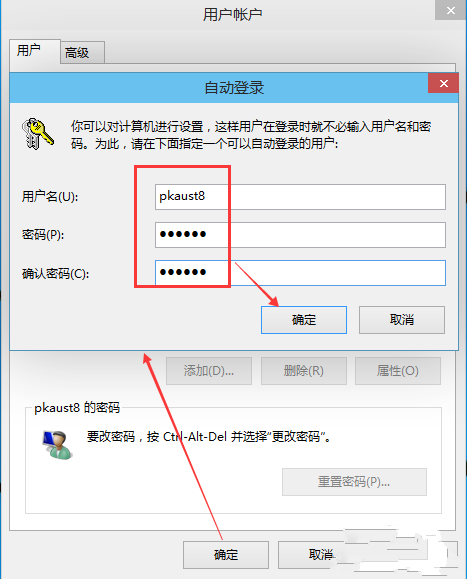
以上就是win10系统取消开机密码的方法教学。